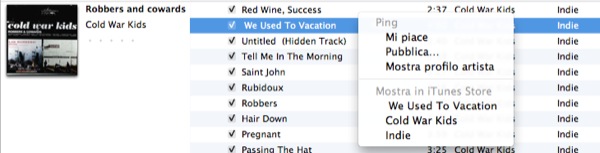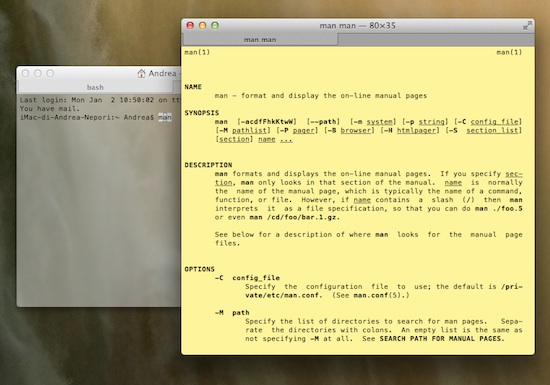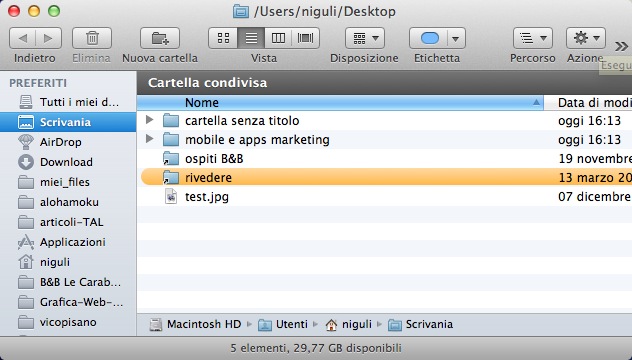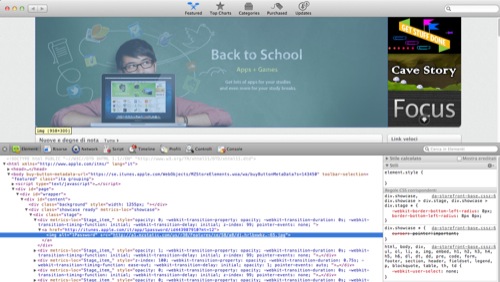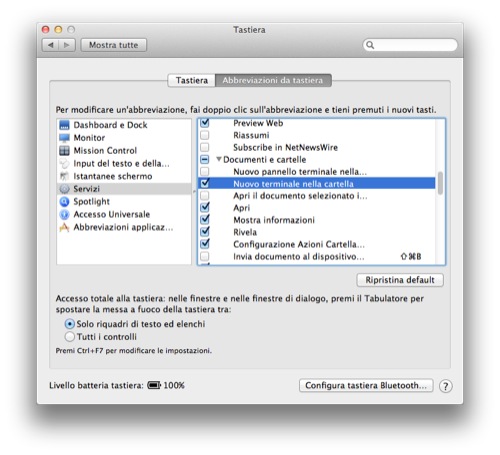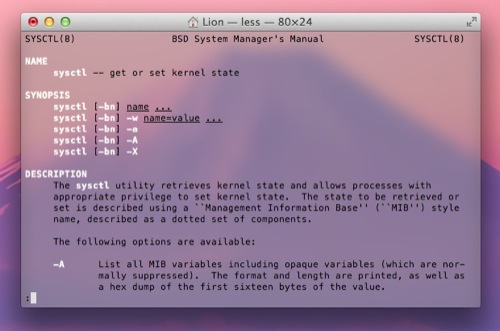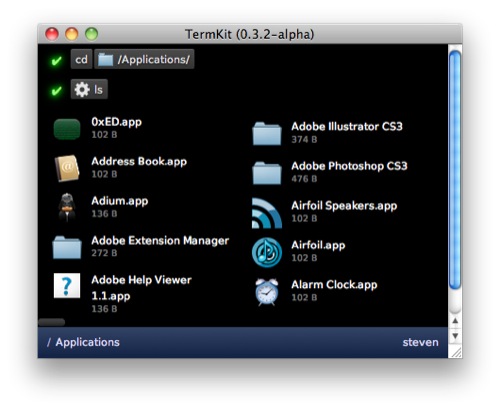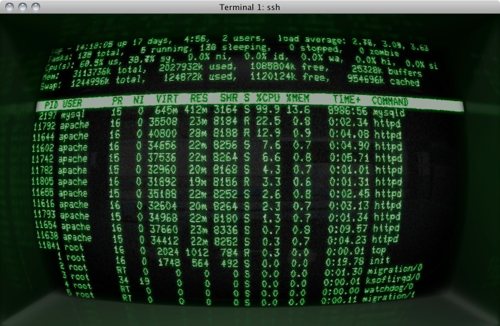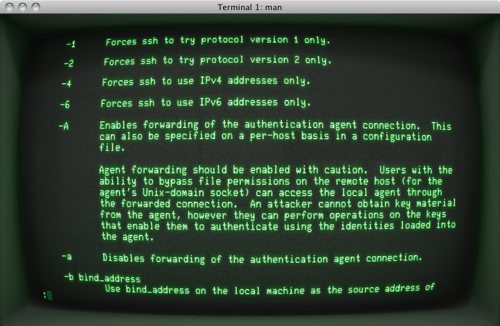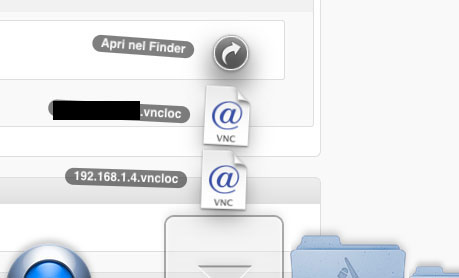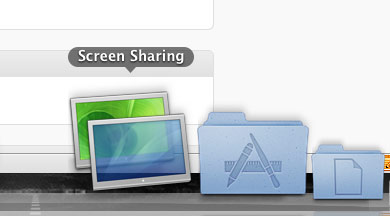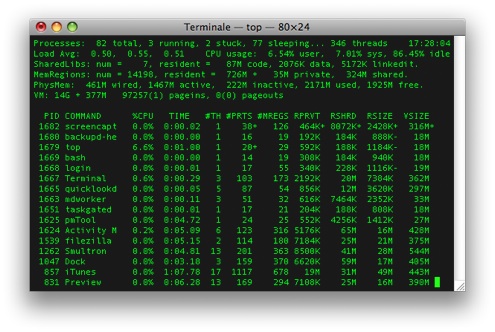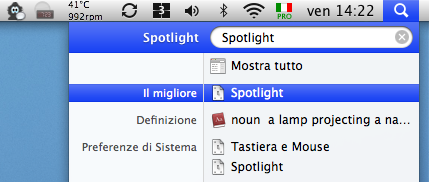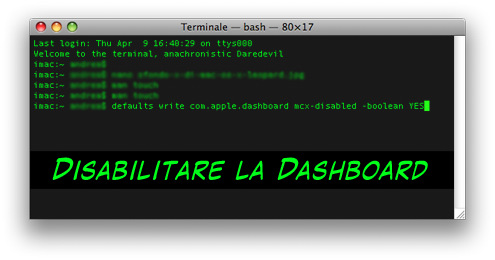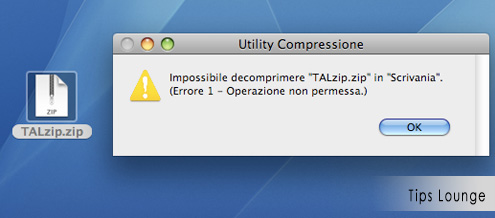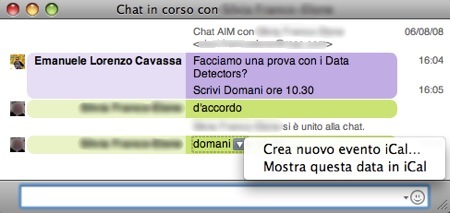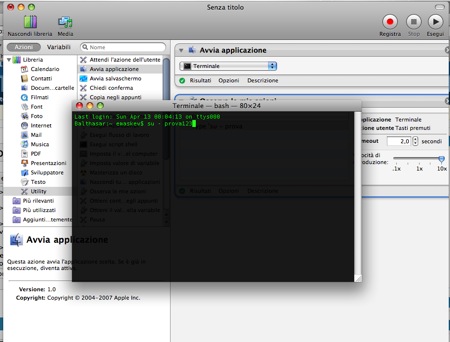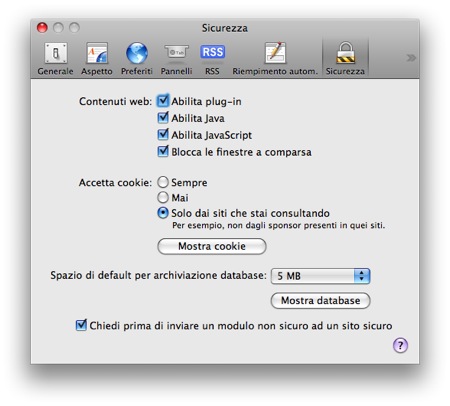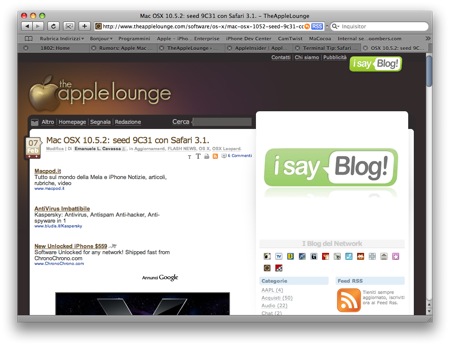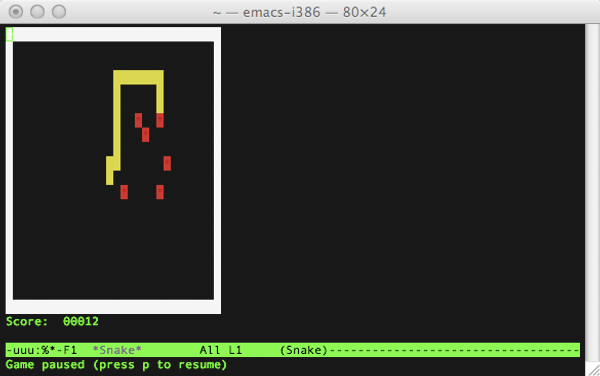
Forse non tutti lo sanno ma dal terminale di OS X possiamo avviare alcuni semplici giochi come Snake, Tetris e Pong, giusto per citare i più famosi. Non aspettatevi capolavori, intendiamoci, la grafica è rudimentale e il sonoro non è presente, tuttavia grazie a questi passatempi potrete alleggerire le lunghissime ore di ufficio senza farvi beccare dal capo.